As compilações de visualização do Windows 11 agora permitem que você compartilhe senhas de Wi-Fi usando códigos QR
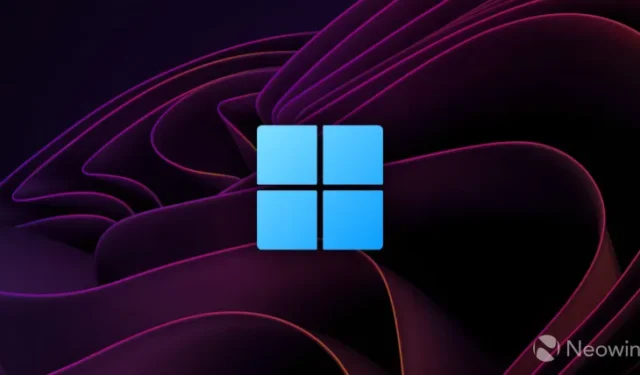
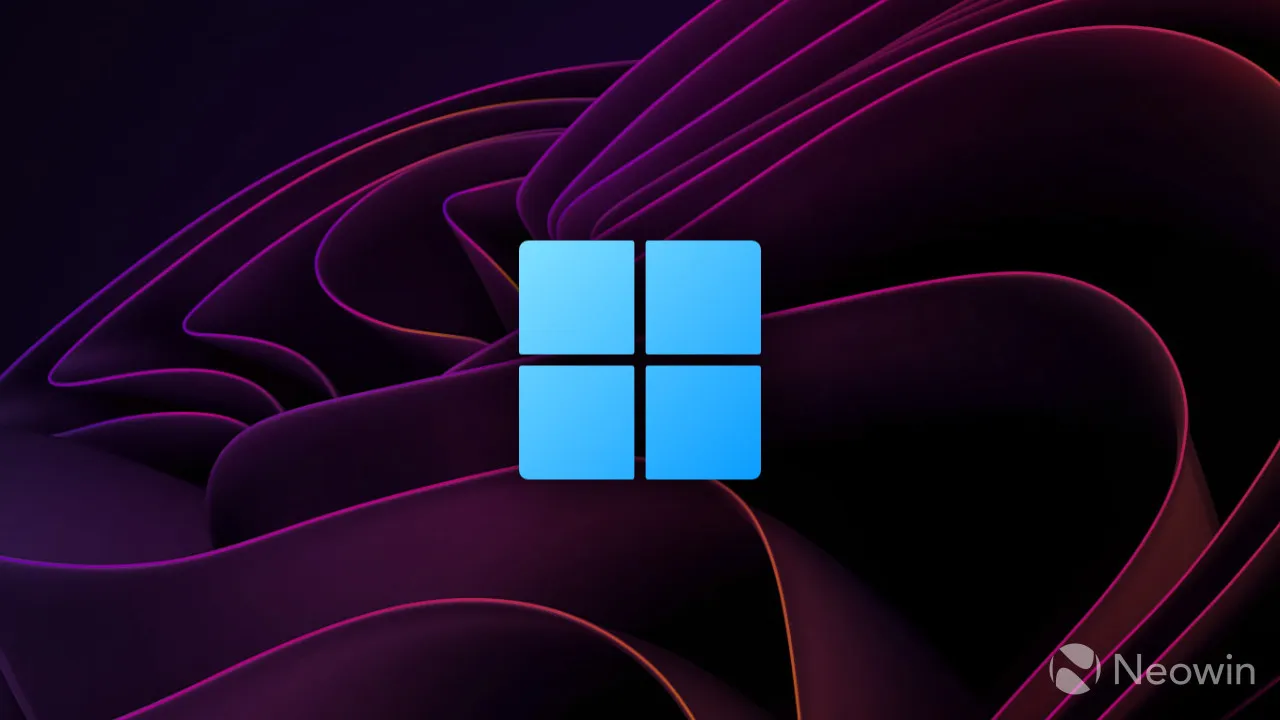
Em 18 de outubro de 2023, a Microsoft lançou uma nova versão do Windows 11 para testar no Canary Channel . Ele introduziu suporte para Bluetooth Low Energy Audio, melhorou as permissões de localização do Windows e mais algumas pequenas alterações. Um deles inclui a capacidade de visualizar e compartilhar senhas de Wi-Fi usando códigos QR.
“Como visualizar uma senha de Wi-Fi no Windows” é uma solicitação popular que geralmente leva os usuários a artigos que detalham onde obter as informações no antigo Painel de Controle. No entanto, as versões modernas do Windows 11 permitem que você faça isso de maneira mais rápida e fácil no aplicativo Configurações. Agora, além de exibir apenas a senha, o Windows 11 gera um código QR para a rede selecionada, permitindo conectar um novo dispositivo sem selecionar a rede e digitar sua senha complicada.
Aqui está como a Microsoft descreve a mudança:
Nas Configurações, ao verificar sua senha do Wi-Fi nas propriedades do Wi-Fi, agora mostramos um código QR para que você possa compartilhá-lo com mais facilidade com outras pessoas. Também mostramos um código QR quando você configura um hotspot móvel para compartilhar sua conexão de rede.
Como visualizar uma senha de Wi-Fi no Windows 11 build 25977 e mais recente?
- Abra o aplicativo Configurações e navegue até a seção Rede e Internet .
- Clique em Wi-Fi > Gerenciar redes conhecidas .
- Selecione a rede que você precisa e clique em Visualizar ao lado de “Exibir chave de segurança Wi-Fi”. O Windows 11 exibirá uma janela de aparência bastante antiga com sua senha Wi-Fi e um código QR.
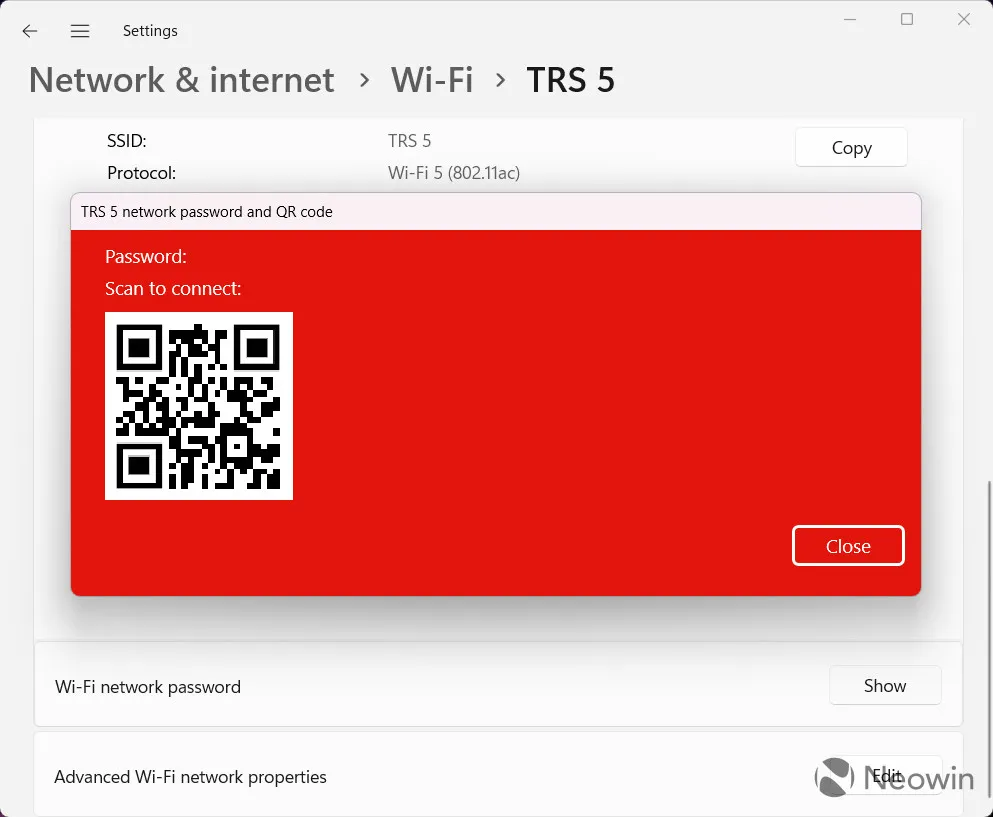
Além dos códigos QR para senhas de Wi-Fi, o Windows 11 build 25977 exibe uma pequena animação ao se conectar a uma rede Wi-Fi ou inicializar uma conexão com fio, conforme mostrado por @XenoPanther no X (Twitter).
Espere, espere, espere, espere, espere. Desde quando existe uma animação ao conectar-se a WiFi / Ethernet?
O vídeo começa às 0:05 pic.twitter.com/gwwQnDonjt-Xeno (@XenoPanther) 18 de outubro de 2023
Você pode encontrar outras alterações no Windows 11 build 25977 em nosso artigo dedicado .



Deixe um comentário